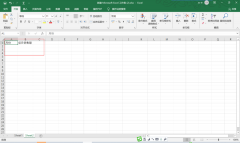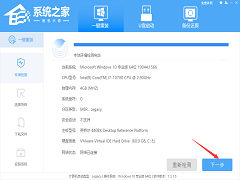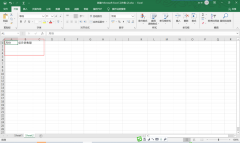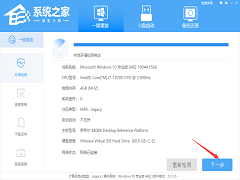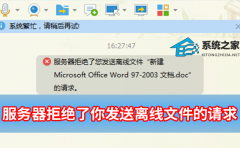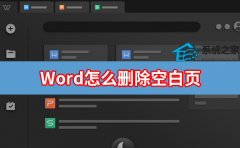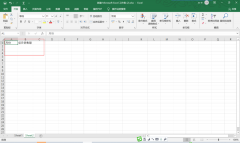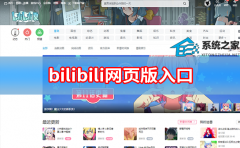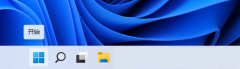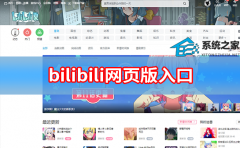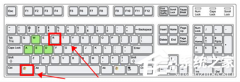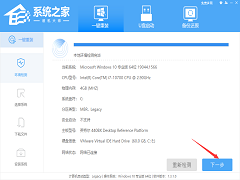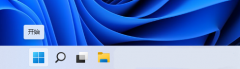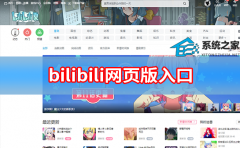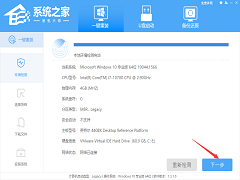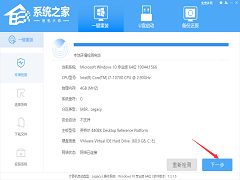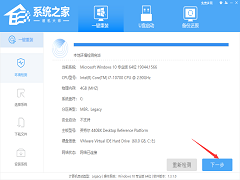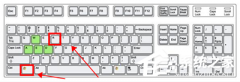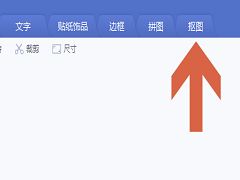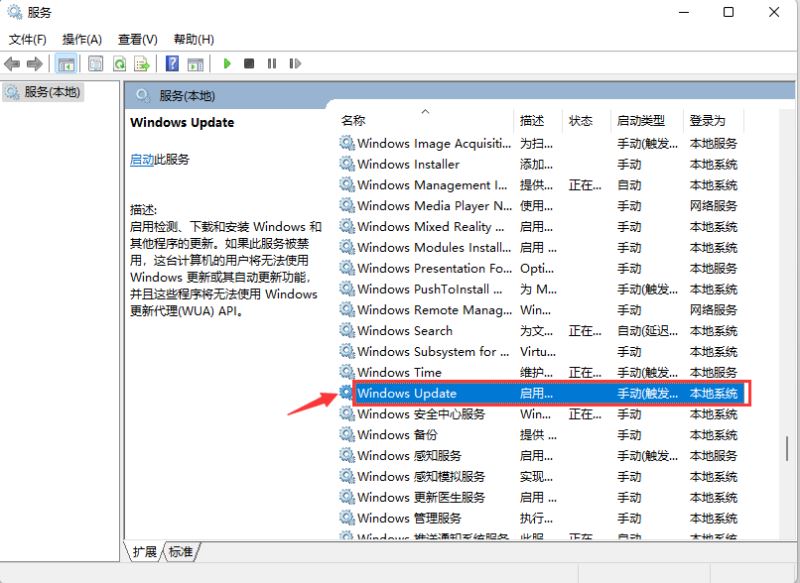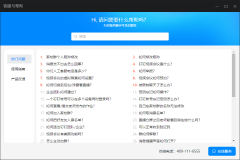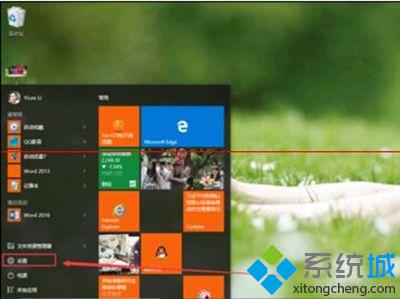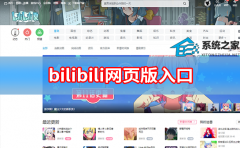怎么用手机开淘宝店?用手机开淘宝店的操作步骤
[来源:未知 作者:liuchanghua 发表时间:2023-02-23 15:11 阅读次数:]|
怎么用手机开淘宝店?当今的社会淘宝已经成为生活不可缺少的一部分了,当我们也想在手机上拥有一家自己的店铺应该怎么操作呢?今天就给大家带来用手机开淘宝店的具体操作步骤。 方法/步骤 1、点击打开手机淘宝,点击“我的淘宝”,点击查看全部工具, 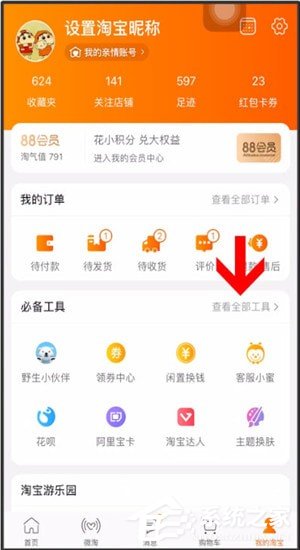 2、滑到最底端,点击“我要开店”, 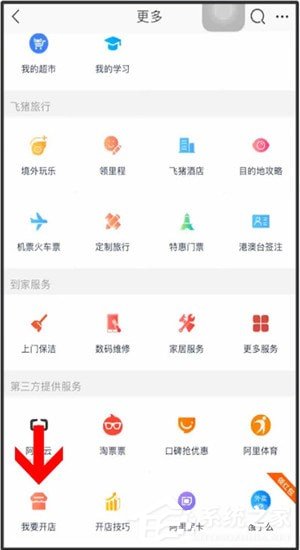 3、“点击这里开始认证”,点击“开始认证”, 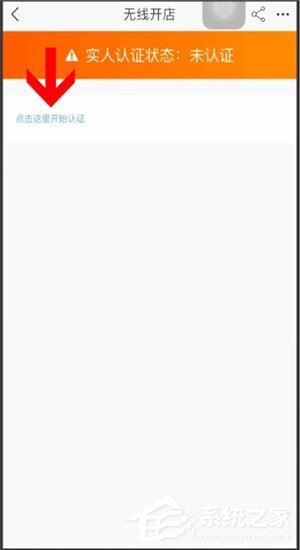 4、点击“马上开始”进入人脸验证, 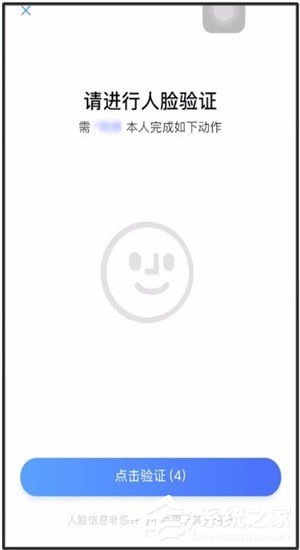 5、人脸验证完成后,点击“立即拍照”进行证件拍摄。点击“提交”,等待审核。 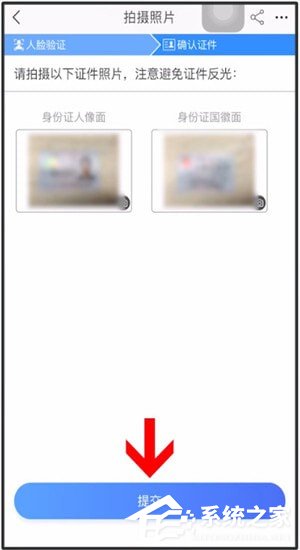 6、审核结束日期会在页面显示出来,审核通过后,再次进入该页面,点击我已阅读协议,接着点击下方的确认开店即可。 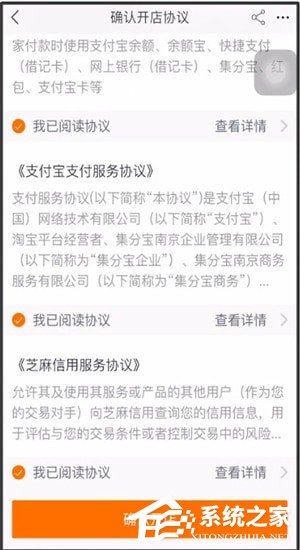
|
Tags:
责任编辑:永春小孩相关文章列表
- 发表评论
-
- 最新评论 进入详细评论页>>